Age of Mythology to z pewnością hollywoodzki klasyk RTS, nadal bardzo popularny do dziś. Jedynym problemem związanym z tą grą jest przestarzały silnik i brak wycofanego oprogramowania wspierającego w systemie Windows 10.
Wielu miłośników AoM miało problemy z uruchomieniem gry na najnowszej platformie Windows i jest wiele powodów..
Jeśli utkniesz z tym błędem przez jakiś czas, sprawdź poniższe kroki.
8 kroków do rozwiązania problemów z uruchamianiem gry Age of Mythology
- Uruchom grę w trybie zgodności
- Sprawdź sterowniki GPU
- Włącz DirectPlay
- Wymuś niską rozdzielczość
- Uruchom system bez programów działających w tle
- Uruchom grę w trybie okienkowym
- Zainstaluj ponownie grę i użyj wersji innej niż CD
- Wypróbuj Wydanie Rozszerzone
Co zrobić, jeśli gra Age of Mythology nie uruchomi się w systemie Windows 10?
1. Uruchom grę w trybie zgodności
Zacznijmy od uruchomienia gry w trybie zgodności. Nie jest nowością, że gry Microsoftu mają problemy z nowszymi wersjami platformy Windows.
Ten klasyczny tytuł ma 16 lat i został opracowany dla systemu Windows XP. W związku z tym problemy występują w systemie Windows 10. W systemie Windows 10 brakuje pewnych, dawno wycofanych, sterowników, które były kiedyś używane do ochrony przed piractwem. Niektórzy z was mogli mieć błąd informujący o tym.
W takim przypadku możesz zrobić tylko tyle, ale nadal chętnie sugerujemy uruchomienie gry w trybie zgodności. To może pomóc i nie będzie kosztować, więc spróbuj.
Oto jak uruchomić Age of Mythology w trybie zgodności i jako administrator:
- Kliknij prawym przyciskiem myszy plik Wiek mitologii skrót i otwórz Nieruchomości.
- Wybierz Zgodność patka.
- Sprawdź Uruchom program w trybie zgodności z i wybierz Windows XP z dodatkiem SP2 z menu rozwijanego.
- Teraz sprawdź Uruchom ten program jako administrator i potwierdź zmiany.
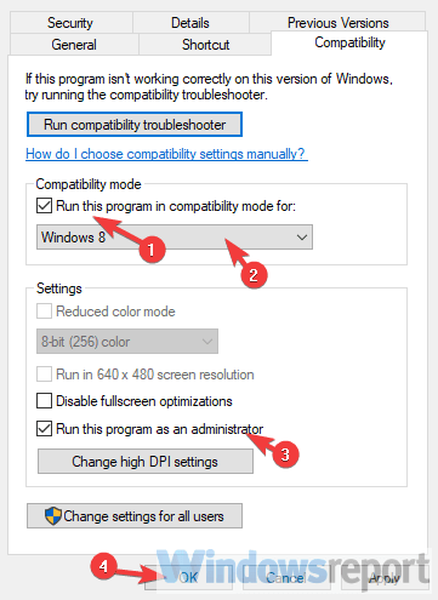
- Spróbuj uruchomić grę i poszukaj ulepszeń.
2. Sprawdź sterowniki GPU
Można powiedzieć, że rzadko są to problemy, ale należy dokładnie rozwiązać problem. Większość użytkowników, którzy mieli problemy z grą Age of Mythology w systemie Windows 10, nie miała problemów z innymi grami. Niemniej jednak nadal zachęcamy do ponownego sprawdzenia sterowników GPU. Ogólny sterownik dostarczany przez Windows Update nie będzie czasami działał z niektórymi grami.
Dlatego najlepszym sposobem na wyeliminowanie sterowników z listy potencjalnych winowajców jest pozyskanie ich ze strony pomocy technicznej producenta OEM. Ponadto otrzymasz najnowszą wersję Panelu sterowania, dzięki czemu będziesz mógł lepiej zoptymalizować swój procesor graficzny dla poszczególnych gier. A biorąc pod uwagę wszystko, co widzieliśmy, gra Age of Mythology w systemie Windows 10 uruchamia się pomyślnie w najniższych ustawieniach grafiki.
Sprawdź jeden z poniższych, aby uzyskać najnowsze sterowniki GPU:
- NVidia
- AMD / ATI
- Intel
3. Włącz DirectPlay
Nieaktualne gry wymagają pewnych funkcji systemu Windows, których nie potrzebuje nowa gra. Dlatego funkcja taka jak DirectPlay jest domyślnie wyłączona, ponieważ firma Microsoft przeszła na Games for Windows Live. Ta funkcja była częścią DirectX API i była używana do aktualizacji gier. Jednak od ponad dziesięciu lat nie ma tego problemu.
Age of Mythology wymaga, aby ta funkcja działała, więc upewnij się, że jest włączona. Jeśli nie wiesz, jak to zrobić, postępuj zgodnie z instrukcjami, które wymieniliśmy poniżej:
- Na pasku wyszukiwania systemu Windows wpisz Włącz Windows i otwórz Włącz lub wyłącz funkcje systemu Windows z listy wyników.
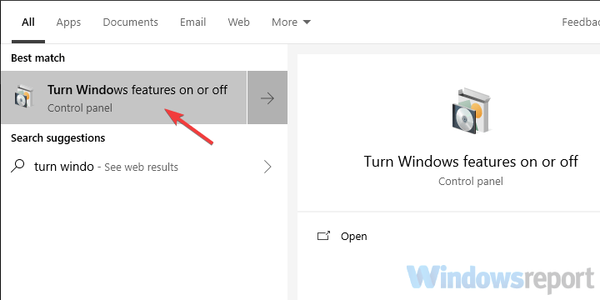
- Przejdź w dół i rozwiń Starsze komponenty.
- Sprawdź "DirectPlay”I potwierdź zmiany.
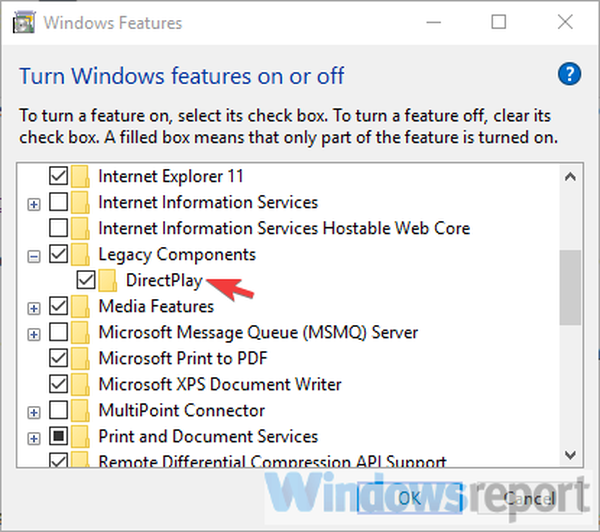
4. Wymuś niską rozdzielczość
- Kliknij prawym przyciskiem myszy plik Skrót do gry Age of Mythology na pulpicie i otwórz Nieruchomości.
- Na karcie Skrót poszukaj pliku Cel linia.
- Musisz tylko skopiować i wkleić następujący wiersz na końcu bieżącego wpisu: xres = 640 lat = 480
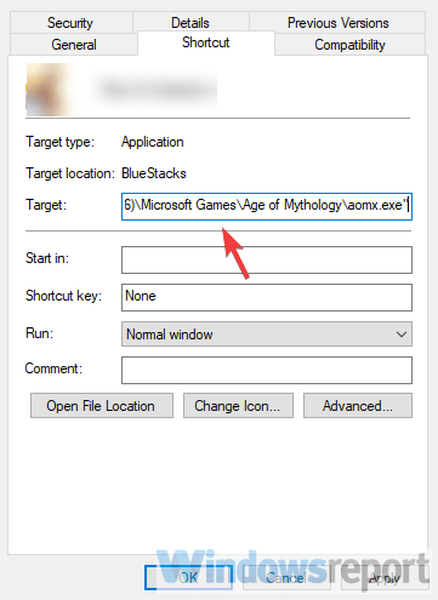
- Zapisz zmiany i rozpocznij grę.
Problem z rozdzielczością jest najbardziej prawdopodobnym powodem, dla którego Age of Mythology nie uruchamia się na Windows 10. Użytkownicy, którym udało się uruchomić grę, robili to z minimalną rozdzielczością. Później możesz oczywiście zmienić rozdzielczość w menu ustawień w grze, ale ważne jest, aby ominąć ten początkowy ekran.
Istnieją różne sposoby, jak to zrobić, ale wydaje się, że najbardziej skuteczny wymaga wieloetapowego podejścia. Postaraliśmy się znaleźć wyjaśnienie całej procedury i przywieźliśmy je tutaj.
5. Uruchom system bez programów działających w tle
- Na pasku wyszukiwania systemu Windows wpisz msconfig i otwórz Konfiguracja systemu.
- Na karcie Usługi zaznacz Ukryj wszystkie usługi Microsoft pudełko.
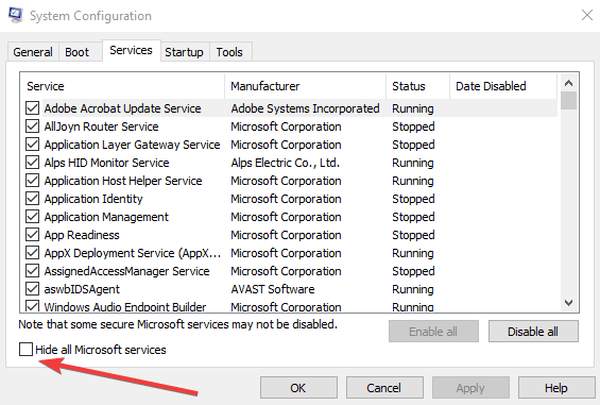
- Kliknij Wyłącz wszystkie aby wyłączyć wszystkie aktywne usługi stron trzecich.
- Teraz wybierz plik Uruchomienie kartę i przejdź do Menadżer zadań.
- Zablokuj uruchamianie wszystkich programów w systemie i potwierdź zmiany.
- Uruchom ponownie komputer.
Niektórzy zaawansowani technicznie użytkownicy zasugerowali wyłączenie wszystkich programów działających w tle i zainstalowanie starszych wersji DirectX i elementów redystrybucyjnych. Te dwa zwykle nie stanowią problemu, ale ponieważ jesteśmy już głęboko w szczegółach rozwiązywania problemów, zachęcamy do ich wykonania.
Po pierwsze, sugerujemy pobranie i zainstalowanie starszych wersji redystrybucji DirectX i Visual Studio C ++. Instalacja gry powinna zawierać wszystkie potrzebne pliki instalacyjne. Następnie zalecamy wypróbowanie czystego rozruchu.
6. Uruchom grę w trybie okienkowym
- Kliknij prawym przyciskiem myszy plik Skrót do gry Age of Mythology na pulpicie i otwórz Nieruchomości.
- Na karcie Skrót poszukaj pliku Cel linia.
- Musisz tylko skopiować i wkleić następujący wiersz na końcu bieżącego wpisu: -okno
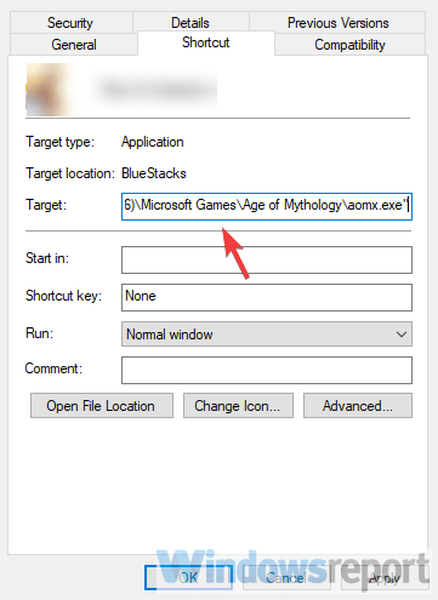
- Zapisz zmiany.
Oprócz wymuszonej rozdzielczości 640 × 480, niektórym użytkownikom udało się uruchomić grę tylko w trybie okienkowym. Teraz procedura jest podobna do tej z obniżeniem rozdzielczości. Musisz przejść do skrótu i zmienić pozycje sekcji docelowej, dodając dodatkowe polecenie. Podobnie, możesz później przywrócić tryb pełnoekranowy w menu ustawień w grze.
7. Zainstaluj grę ponownie i użyj wersji innej niż CD
- Tworzenie kopii zapasowych zapisanych gier.
- Otwórz Start, kliknij prawym przyciskiem myszy Age of Mythology i wybierz Odinstaluj.
- To cię zaprowadzi Odinstaluj program w Panelu sterowania. Usuń grę Age of Mythology i usuń zapisane pliki.
- Uruchom ponownie komputer.
- Kliknij prawym przyciskiem myszy instalator i uruchom go w trybie zgodności z Windows XP (Jeśli możliwe).
- Poczekaj, aż gra się zainstaluje i spróbuj jeszcze raz.
W ten sposób ponownie instalujesz Age of Mythology w systemie Windows 10.
Pomóc może również ponowna instalacja gry. Ponadto, ponieważ gra wymaga instalacyjnej płyty CD do uruchomienia, sugerujemy użycie pewnego rodzaju emulatora napędu wirtualnego. Lub opierając się na innych sposobach, o których nie możemy tutaj wspomnieć ze względu na ich powiązanie z pirackim oprogramowaniem.
8. Wypróbuj Wydanie Rozszerzone
Wreszcie, jeśli nadal nie możesz uruchomić gry, pomimo wszystkich kroków rozwiązywania problemów, zalecamy wypróbowanie odnowionej wersji ukochanego klasyka. Ta gra jest zoptymalizowana do pracy w systemie Windows 10 i wydaje się, że Microsoft nie przywiązuje zbytniej uwagi do 16-letniej oryginalnej gry.
Możesz znaleźć tę grę na Steamie i powinna ona zapewniać takie same wrażenia jak klasyczna gra, z ulepszoną grafiką i kilkoma nowymi funkcjami. I na tej notatce możemy to zakończyć. Jeśli masz dodatkowe pytania lub sugestie, napisz do nas w sekcji komentarzy poniżej.
Często zadawane pytania: problemy z grą Age of Mythology
- Czy Age of Mythology może działać w systemie Windows 10?
Tak, odpowiadamy na to pytanie w tym przewodniku. Ale jeśli masz problemy z uruchomieniem gry, wypróbuj te kroki rozwiązywania problemów, aby ją uruchomić.
- Jak zainstalować grę Age of Mythology?
Jeśli posiadasz płytę CD z grą Age of Mythology, włóż ją i postępuj zgodnie z instrukcjami kreatora instalacji, ale najprostszym rozwiązaniem jest zakup i instalacja gry przez Steam.
- Jak zainstalować grę Age of Mythology Extended Edition?
Dokładnie tak, jak w przypadku każdej innej gry: otwórz swojego klienta Steam, znajdź Age of Mythology Extended Edition i kliknij zainstalować. Jeśli masz problemy z uruchomieniem AoM, ten przewodnik pomoże Ci je rozwiązać.
- Jak grać w Age of Mythology w oknie?
Tak, spójrz na powyższe kroki, aby dowiedzieć się, jak uruchomić grę w trybie okienkowym.
Uwaga redaktora: Ten post został pierwotnie opublikowany w listopadzie 2018 r. I od tego czasu został odświeżony i zaktualizowany w marcu 2020 r. Pod kątem świeżości, dokładności i kompleksowości.
- Wiek mitologii
- poprawka systemu Windows 10
 Friendoffriends
Friendoffriends



